
先日(2018年2月)、パソコンを買い替えました。そして今、新パソコンのセットアップ中です。
そこで今回は、Windows10のメールソフト設定で、いろいろなトラブルがあったので、書き残しておきます。シェアできればと思います。
Windowsへのメールソフト設定
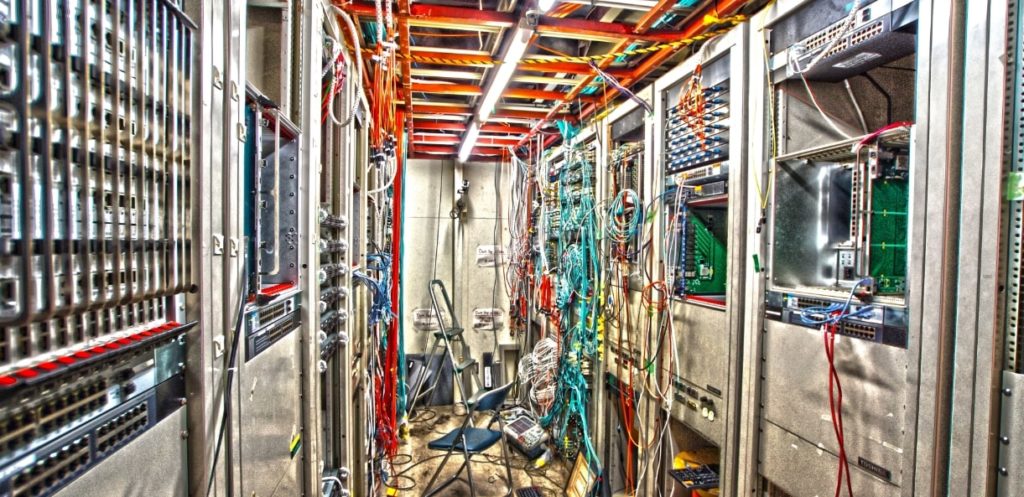
先日(2018年2月)、BTOパソコンを購入。そしてWindows10のOSをインストール。
その後、メーラー設定したのですが、いろいろとトラぶりました。一応解決したのですが疲れました。
以前使っていたメールソフト

今使っている、OSはWindows10です。
そして、今の新パソコンの1つ前のパソコンでは、OSはWindows7でメーラーは「Windows live メール」を使っていました。
今回は、これを基準として話を進めていきます。
-PR-
いろいろなメーラー設定のトラブル

今回、Windows10のメーラー設定をするにあたり、いろいろとトラぶりました。時系列順に書き残しておきます。
① Windows10の標準メールアプリは使えない

ネットで検索するとWindows10には標準でメールアプリが付いているとのことなので、簡単に設定を終え使ってみました。
初めは「Windows live メールの後継的な感じかな?」と思って使ってみたのですが、使ってみてビックリ。使ったら糞メーラーでした。このメールアプリ、使えない。
メーラーとして使うには耐え難いものでした。「使いにくいから、やめーた」と思いました。
■標準メールアプリ
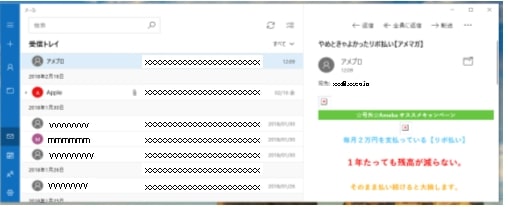

ちょっとだけ、Windows10のメールアプリ使ったけど、本当に糞だった
② peopleを使いたい
個人的に自分のお友達の情報管理は、メーラーのアドレス帳で管理しています。なぜなら入力画面はあるし、データはcsvファイルで保存できるからです。
csvファイルならエクセルで開いて、セル形式で見ることができて便利です。データ保存も簡単です。
そんなわけで、僕はお友達情報はメーラーのアドレス帳で一元管理していました。
今回、OSがWindows10になるにあたり、このようなお友達の情報管理機能はpeopleアプリかなと思いました。
でも、peopleにデータをインポートするには、outlook.comを経由してしかできないとのこと。よって、outlook.comを使ってみようと思いました。

結局、peopleアプリは設定が面倒なので使うのをやめました

今は、lineやスマホの連絡先での友達情報管理で足りるので、メールソフトのアドレス帳による友達情報の管理はやめました
③ まずはmicrosoftアカウントを登録

outlook.comを使うにはmicrosoftアカウントが必要とのこと。Windows10をインストールしているときに強引にmicrosoftアカウントを取らされた記憶があります。
そのメールアドレスで、microsoftアカウントをサインインしようとしたのですがサインインできませんでした。
適当に入力していたので情報があいまいだったのかもしれません。このアカウントについてはあきらめました。また新たにmicrosoftアカウントを取得しなおしました。
■microsoftアカウント
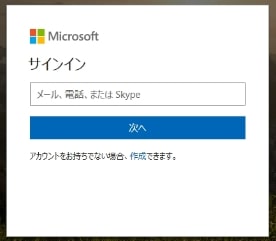
スポンサーリンク
④ outlook.comにログインできない
microsoftアカウントを再度取得したので、そのアカウントでoutlook.comにログインしようとしました。
microsoftアカウントはgoogleのように一つのアカウントがあると、複数のサービスが使えると思っていました。
microsoftアカウントで一応、ログインができたのですが、のっぺらな画面がでてきました。そこには、outlook.comのアイコンなど表示されていません。
このWindowsアカウントののっぺらな画面、何がしたいのかわかりませんでした。立ち往生して何もできませんでした。
■のっぺら画面
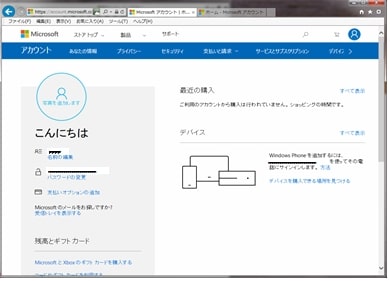
outlook.comのホーム画面から直接ログインしようと思いましたがこれもできませんでした。
microsoftアカウントでログインしても、表示される画面はのっぺらでよくわからない。outlook.comに直接ログインして入ろうとしても入れない。困りました。
ネットで問題を検索しても、microsoftのサポート画面が出てきて、内容が薄くよくわからない。
挙句の果てには「自分でお調べください」みたいな感じでネットをたらい回し。
一向にログインできない問題が解決しない。もうイラっときました。「もうこんな糞なmicrosoftアカウントもoutlook.comもやめよう」と思いました。
もし、outlook.comがメーラーとして使ってみて、よければメーラーとして使おうかと思いましたがあきらめました。
同時に、peopleでのお友達情報管理もあきらめました。
⑤ 本当にmicrosoftのサポートは糞

今回、microsoftアカウントは取りたくありあませんでした。なぜならmicrosoftのサポートは糞なのを知っていたからです。
でも今回は、outlook.comやpeopleが使いたかったので仕方なくmicrosoftアカウントを取得しました。取得したけど全然サービスが使えない。
そして問題があったときのサポートも最悪。本当にmicrosoftのサポートには大きな不満が残ります。
googleは問い合わせしたことがありませんが、サービスは使いやすいしわかりやすい。
gmailやgoogleアナリティクスなどgoogleのサービスを利用していますが、わかりやすく不満に感じたことはありません。
appleも僕はiphoneを使っていますが、カスタマーサービスがあり、電話しても丁寧に対応してくれます。
一方、microsoftはサービスは使いにくいしよくわからない。
問題があっても、ご自分でネットでお調べくださいの一点張り。カスタマーも法人用には電話サービスがあるみたいだけど、個人用にはカスタマーサービスもない。
本当にmicrosoftは強気な商売をしていると思います。だから自分は、microsoftは最低限のOSしか使いたくない。
それ以外のmicrosoftのサービスは使いたくないと思っています。この塩対応のmicrosoftのサービス、サポートにはいつも頭にきます。
絶対アンドロイドなんかは使わない。appleのiphoneのほうが使いやすいしサービスもよいし、サポートも丁寧だから。思いっきりmicrosoftのグチをいいました。
スポンサーリンク
⑥ outlook.comもpeopleもやめた

紆余曲折(うよきょくせつ)があり、最終的にmicrosoftのoutlook.comもpeopleも使うことをやめました。そう僕は決めました。
⑦ 新たに使いやすいメーラー探し
気持ちを切り替え、「今の時代、使いやすいオープンなメーラーがきっとあるはずだ」と思いました。
なので、新たにmicrosoftのメーラーとは別れをつげ新たなメーラーをネットで探すことにしました。
そして検索していると「Thunderbird」というメーラーが目に付きました。このメーラー複数の人が、使いやすいメーラーだという感想が多くありました。
無料だし「Thunderbird」というメーラーを使ってみることにしました。
⑧ 「Thunderbird」というメーラーは使いやすい

「Thunderbird」をインストールして使ってみました。感想としてはインストールは簡単だし、初期設定も簡単でした。
使い勝手も「Windows live メール」と雰囲気が似ていて操作しやすく使いやすいです。自分としては合格点のメーラーでした。
Windows10でのメーラーは、「Thunderbird」を使うことに決めました。これで一応、Windows10でのメーラーの問題は解決しました。
■Thunderbird
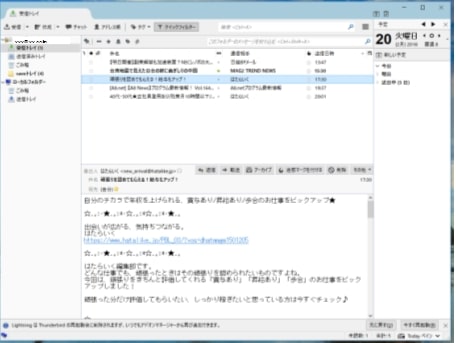
![]()
以上がWindows10でのメーラー設定でのトラブルと解決法でした。
まとめ
今回、Windows10のメーラーとうことでいろいろと苦労しました。その苦労話を時系列で書いてみました。
この記事がWindows10のメーラーで苦労している人の参考になればと思います。
●最後まで読んでいただきありがとうございました。
おしまい







